ArangoDB - Exemplo de Cenários de Caso
Neste capítulo, consideraremos dois cenários de exemplo. Esses exemplos são mais fáceis de compreender e nos ajudarão a entender como funciona a funcionalidade do ArangoDB.
Para demonstrar as APIs, ArangoDB vem pré-carregado com um conjunto de gráficos de fácil compreensão. Existem dois métodos para criar instâncias desses gráficos em seu ArangoDB -
- Adicionar guia Exemplo na janela de criação de gráfico na interface da web,
- ou carregue o módulo @arangodb/graph-examples/example-graph em Arangosh.
Para começar, vamos carregar um gráfico com a ajuda da interface web. Para isso, abra a interface web e clique no botãographs aba.
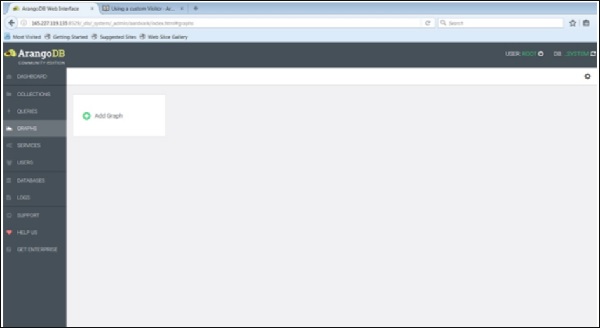
o Create Grapha caixa de diálogo aparece. O assistente contém duas guias -Examples e Graph. oGrapha guia está aberta por padrão; supondo que queremos criar um novo gráfico, ele solicitará o nome e outras definições para o gráfico.
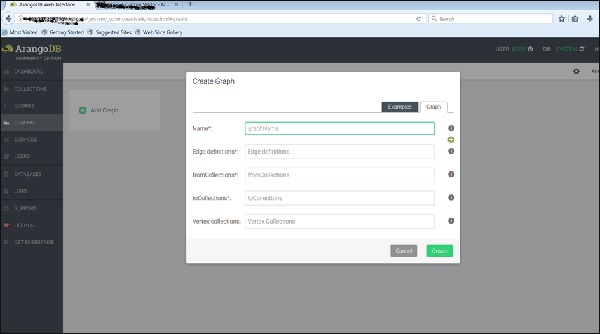
Agora, faremos o upload do gráfico já criado. Para isso, vamos selecionar oExamples aba.
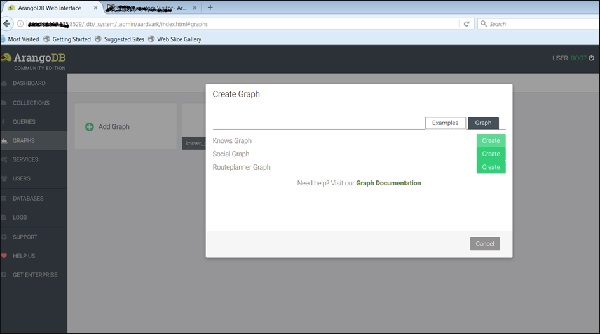
Podemos ver os três gráficos de exemplo. Selecione osKnows_Graph e clique no botão verde Criar.
Depois de criá-los, você pode inspecioná-los na interface da web - que foi usada para criar as imagens abaixo.
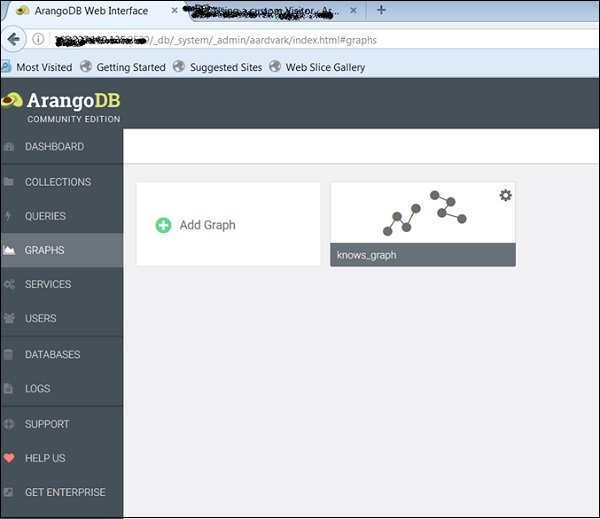
The Knows_Graph
Vamos agora ver como o Knows_Graphtrabalho. Selecione o Knows_Graph, e ele irá buscar os dados do gráfico.
O Knows_Graph consiste em uma coleção de vértices persons conectado por meio de uma coleção de borda knows. Ele conterá cinco pessoas Alice, Bob, Charlie, Dave e Eve como vértices. Teremos as seguintes relações dirigidas
Alice knows Bob
Bob knows Charlie
Bob knows Dave
Eve knows Alice
Eve knows Bob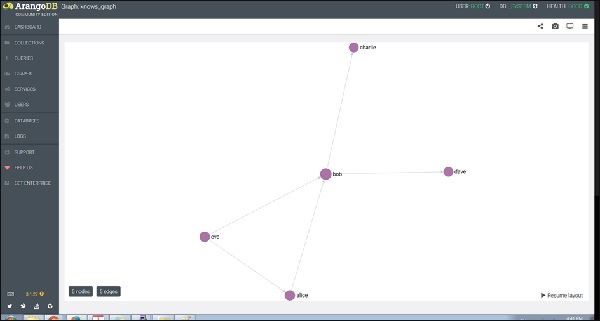
Se você clicar em um nó (vértice), diga 'bob', ele mostrará o nome do atributo ID (pessoas / bob).
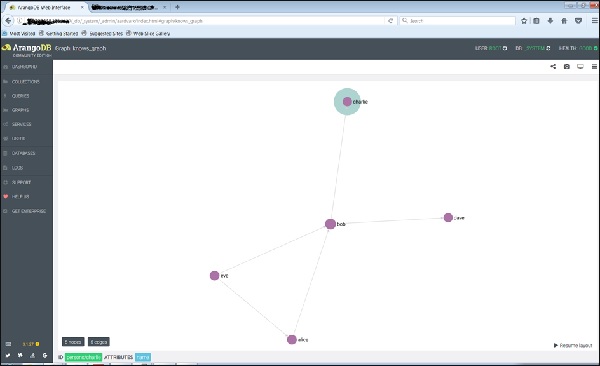
E ao clicar em qualquer uma das arestas, ele mostrará os atributos de ID (sabe / 4590).
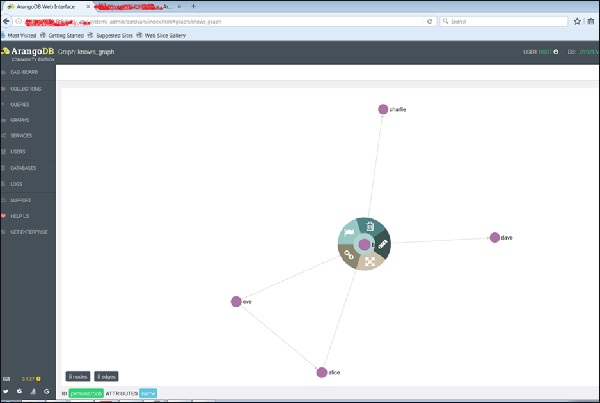
É assim que o criamos, inspecionamos seus vértices e arestas.
Vamos adicionar outro gráfico, desta vez usando Arangosh. Para isso, precisamos incluir outro endpoint no arquivo de configuração ArangoDB.
Como adicionar vários terminais
Abra o arquivo de configuração -
# vim /etc/arangodb3/arangod.confAdicione outro endpoint conforme mostrado na captura de tela do terminal abaixo.
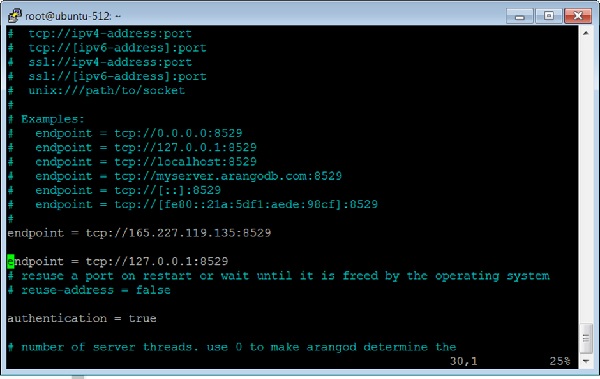
Reinicie o ArangoDB -
# service arangodb3 restartLance o Arangosh -
# arangosh
Please specify a password:
_
__ _ _ __ __ _ _ __ __ _ ___ ___| |__
/ _` | '__/ _` | '_ \ / _` |/ _ \/ __| '_ \
| (_| | | | (_| | | | | (_| | (_) \__ \ | | |
\__,_|_| \__,_|_| |_|\__, |\___/|___/_| |_|
|___/
arangosh (ArangoDB 3.1.27 [linux] 64bit, using VPack 0.1.30, ICU 54.1, V8
5.0.71.39, OpenSSL 1.0.2g 1 Mar 2016)
Copyright (c) ArangoDB GmbH
Pretty printing values.
Connected to ArangoDB 'http+tcp://127.0.0.1:8529' version: 3.1.27
[server], database: '_system', username: 'root'
Please note that a new minor version '3.2.2' is available
Type 'tutorial' for a tutorial or 'help' to see common examples
127.0.0.1:8529@_system>The Social_Graph
Vamos agora entender o que é um Social_Graph e como ele funciona. O gráfico mostra um conjunto de pessoas e suas relações -
Este exemplo tem pessoas femininas e masculinas como vértices em duas coleções de vértices - feminino e masculino. As arestas são suas conexões na coleção de arestas de relação. Descrevemos como criar este gráfico usando Arangosh. O leitor pode contornar isso e explorar seus atributos, como fizemos com Knows_Graph.